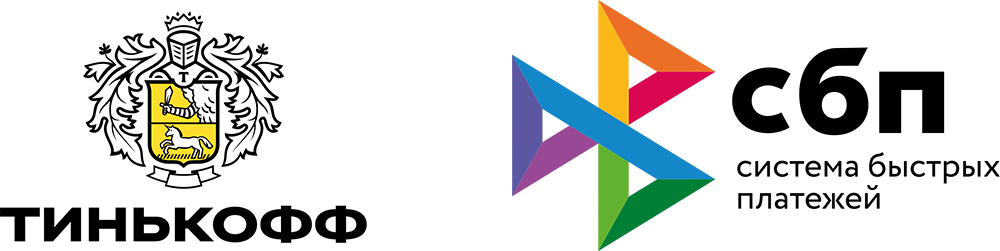
Условия
Комиссия: 0,4-0,7%.
Тип кассы: фискальный регистратор (АТОЛ, ШТРИХ, ...).
Необходимо наличие расчетного счета в банке.
Зачисление на расчетный счет - моментально.
Минимальная сумма платежа: 10 руб.
Подключение услуги в банке
Для подключения приема оплаты через динамический СБП необходимо:
Скачать и заполнить заявление.
Отправить заполненное заявление на почту produman@tinkoff.ru
Тема письма: Подключение СБП Продуман-Тинькофф ИНН – {ВАШ ИНН}.
После получения письма менеджер Тинькофф банка регистрирует заявку и запустит процесс регистрации и настройки.
⚠️ Важно!
1. К вам будут приходить уведомления от Тинькофф о готовности магазина, и о необходимости пройти тестовые операции для включения - проигнорируйте их, менеджер сделает это все за вас сам. Что-либо создавать самим в кабинете не нужно.
2. Не пишите в чат поддержки Тинькофф, так как из-за того, что отдельной услуги в Тинькофф для СБП нет, стандартные скрипты операторов запутают вас и усложнят процесс подключения. Если у вас есть вопросы - пишите их на специально выделенную в Тинькофф почту produman@tinkoff.ru
3. Стандартный срок выполнения заявки - неделя.
Результатом успешной настройки должны быть соблюдены три условия:
1. Магазин должен быть создан и иметь статус Принимает платежи. Чтобы проверить эти данные, зайдите в интернет-банк Тинькофф → Перейдите в раздел Интернет-эквайринг.
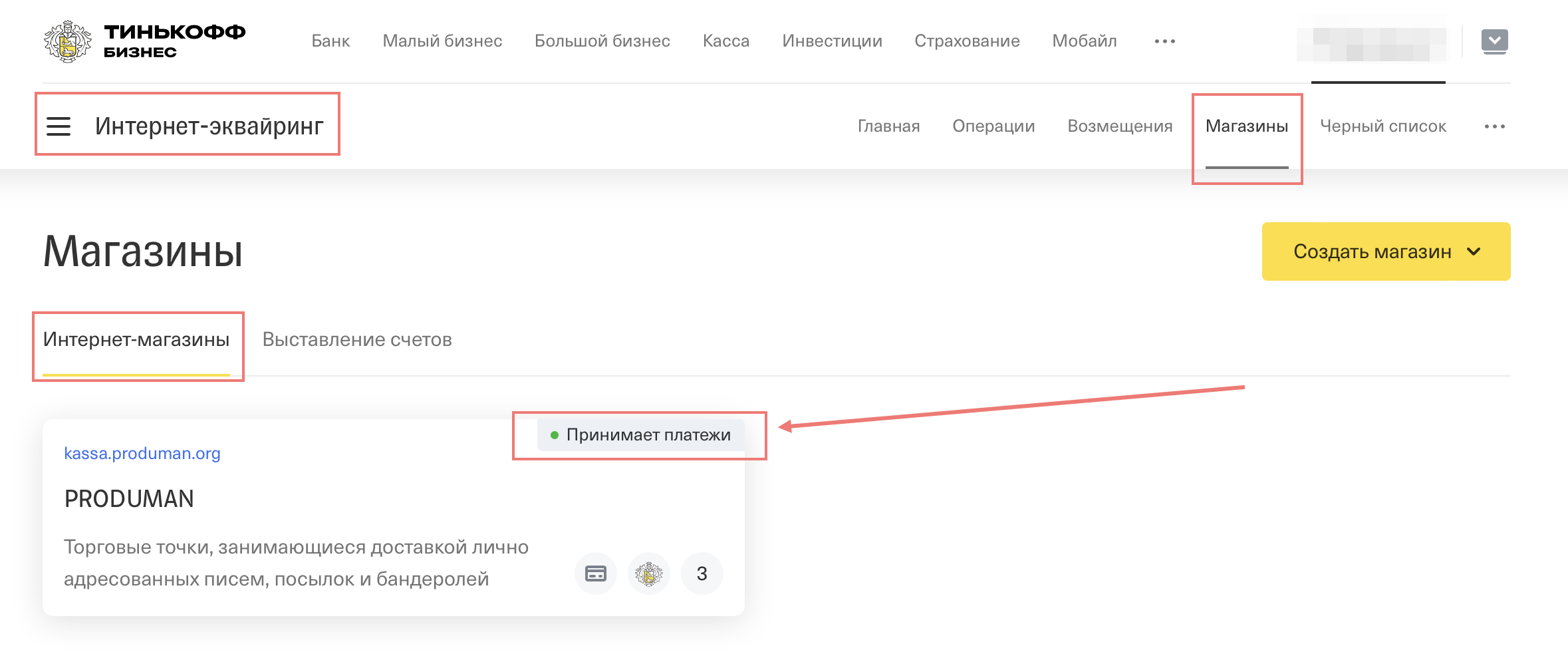
2. Перейдите внутрь магазина и откройте вкладку Терминалы. Рабочий терминал должен быть в статусе Включен.
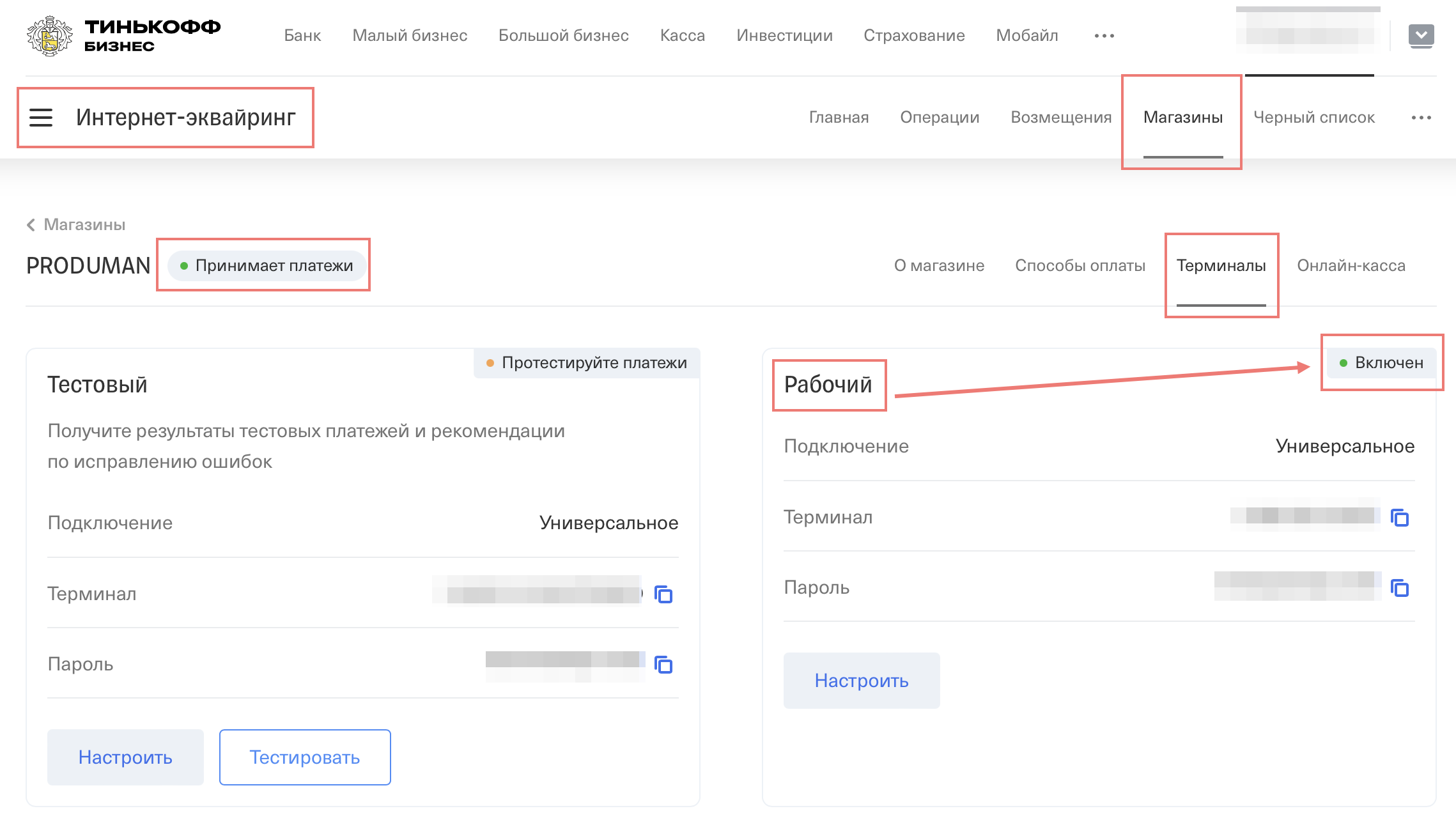
3. Также внутри магазина откройте вкладку Способы оплаты → Система быстрых платежей - переключатель должен быть Включен.

Только когда все эти условия будут соблюдены, можно переходить к подключению к кассе.
Подключение кассы к банку
-
Зайдите в личный кабинет Продуман в раздел Аккаунт → Кассы и зайдите в настройки одной из ранее добавленных касс.
-
Перейдите к разделу "Способы оплаты" → Добавить.
-
Выберите Способ оплаты - Безналичные, а Платежное решение - СБП Тинькофф API.
-
Введите Терминал и Пароль (эти данные доступны в интернет-банке в разделе интернет-эквайринг) → Нажмите Подключить.
-
Интеграция кассы с банком настроена.
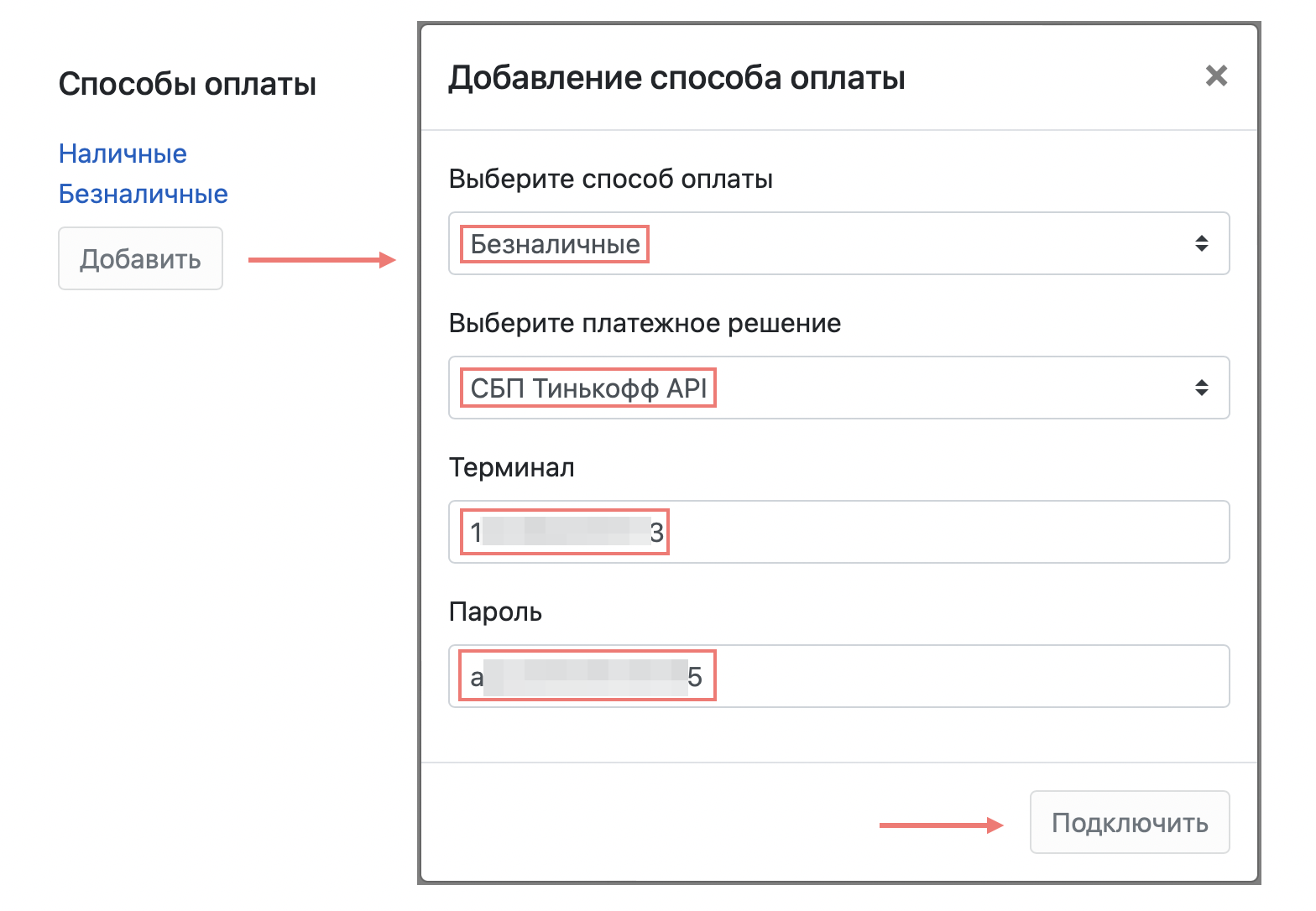
Помимо подключения банка к кассе, необходимо провести дополнительные настройки для работы с данным способом оплаты.
Привязка Telegram, куда будут приходить QR-коды
Для получения QR-кодов в Telegram можно привязать либо рабочий смартфон (привязывается к кассе), либо смартфон сотрудника (привязывается к сотруднику).
После привязки в настройках кассы укажите, куда именно должны отправляться QR-коды.
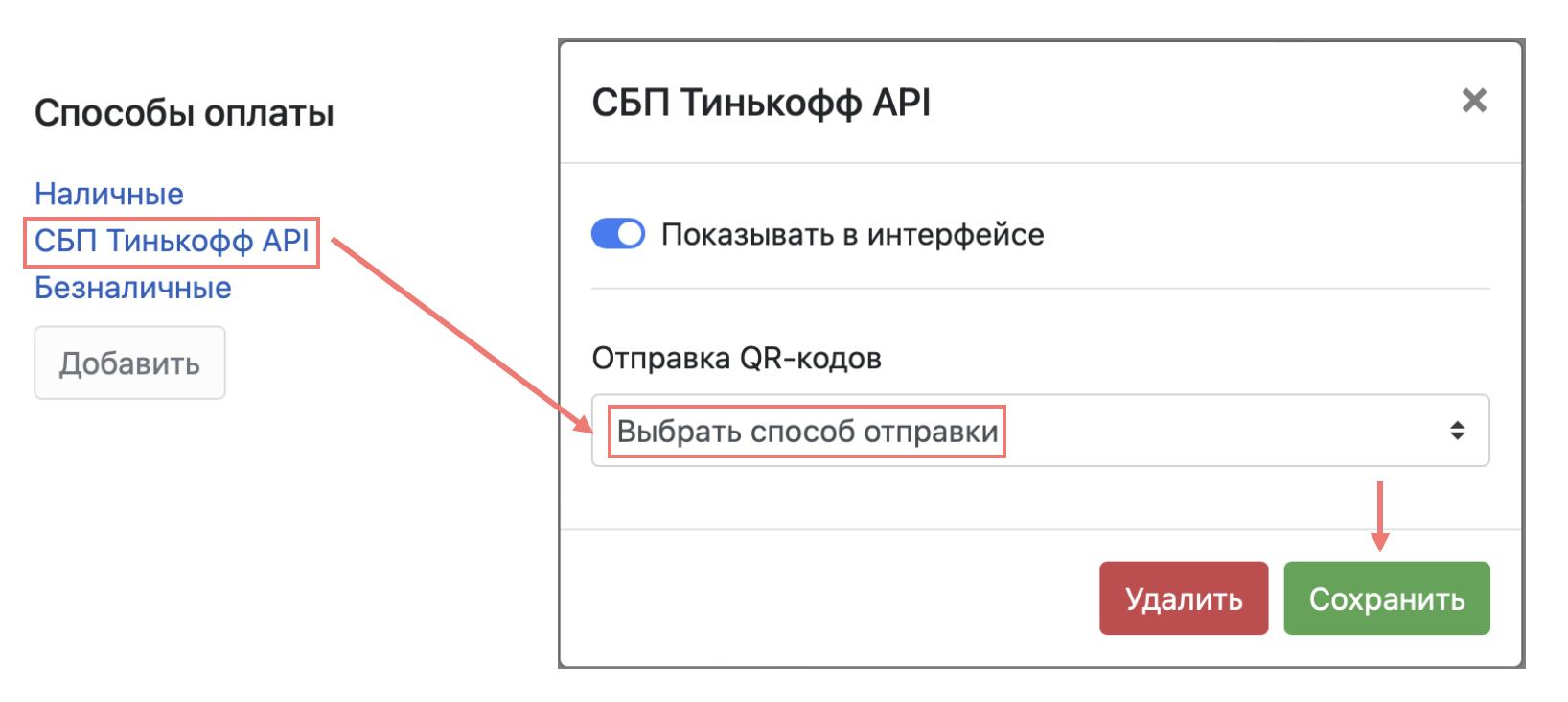
Настройка управляющего для подтверждения возвратов
При попытке возврата по оплате, принятой с помощью динамического QR-кода, отправляется запрос в Telegram Управляющего. Он указывается в настройках кассы, и для него также необходимо привязать Telegram.
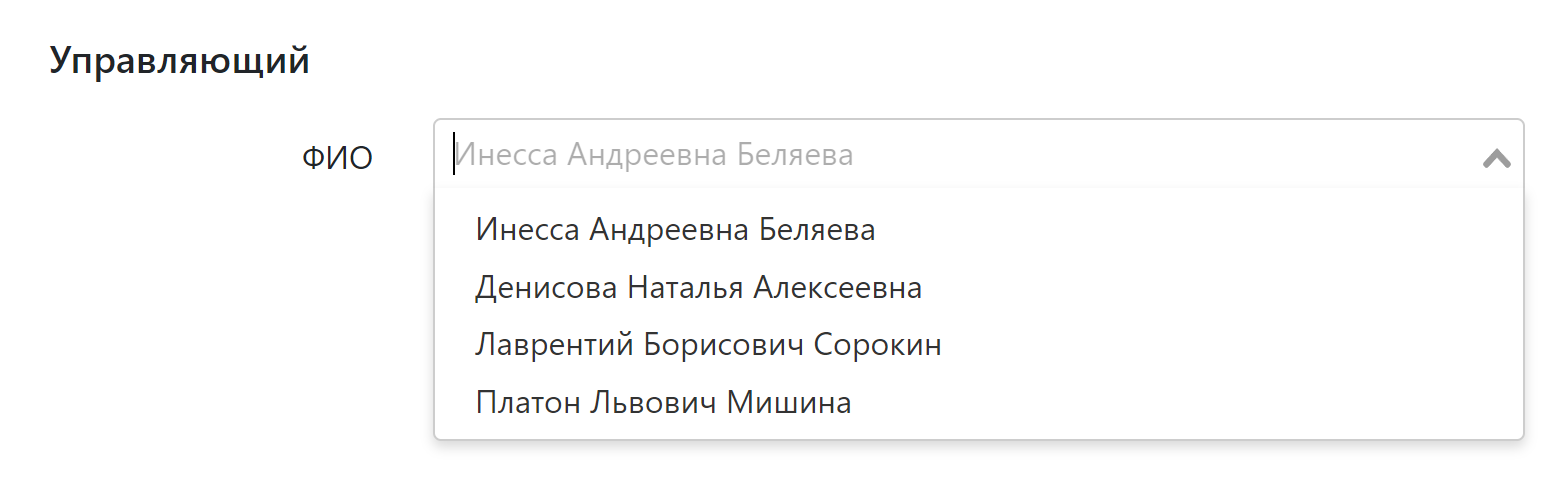
Помощь при подключении
В случае возникновения сложностей, напишите в чат-мессенджеры поддержки: Telegram и VK.
